哈喽,幻隐小伙伴,你是否发现我们逛网站往往只关注其中的部分内容,比如一些导航主页,整得花里胡哨,可大家常常用到的仅仅只有一个搜索框,其实你可以通过剪报浏览器,把网页中自己最感兴趣的部分裁剪下来,保存在剪报里。同时,你能在剪报上添加注释、图片和图形等,进行排版美化,和他人分享。
当其他浏览器正想着如何添加广告盈利时,剪报已经把眼光投向了一个神奇的功能:把不同网站的任意内容裁剪下来,合并到一个页面浏览。
如下图所示:
在浏览网页时,你如果对网页中某部分感兴趣,想保存下来,可以点击浏览器右上角的“裁剪”按钮,使网页进入裁剪模式。
就像这样,一个页面集成了七个搜索引擎
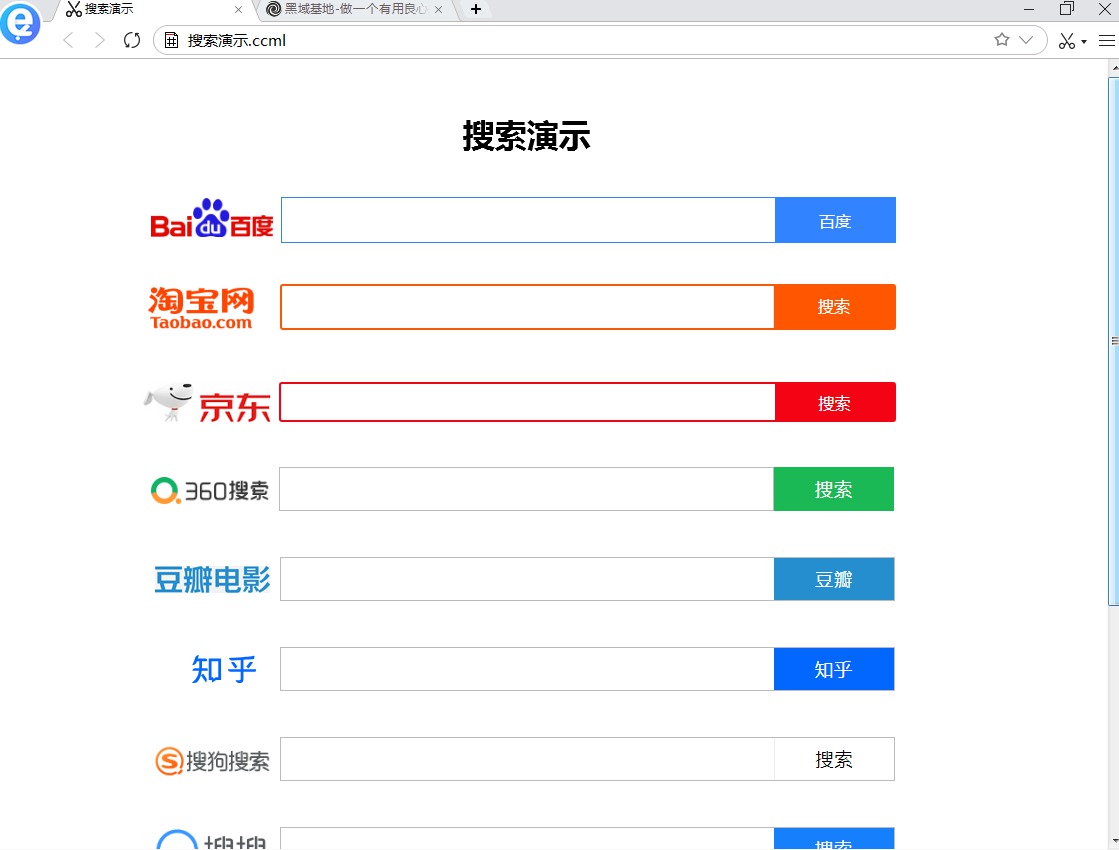
当你是一个自媒体工作者:
你也可以把各个平台的榜单裁剪到一起,打开页面便能看到今天的各类热点!
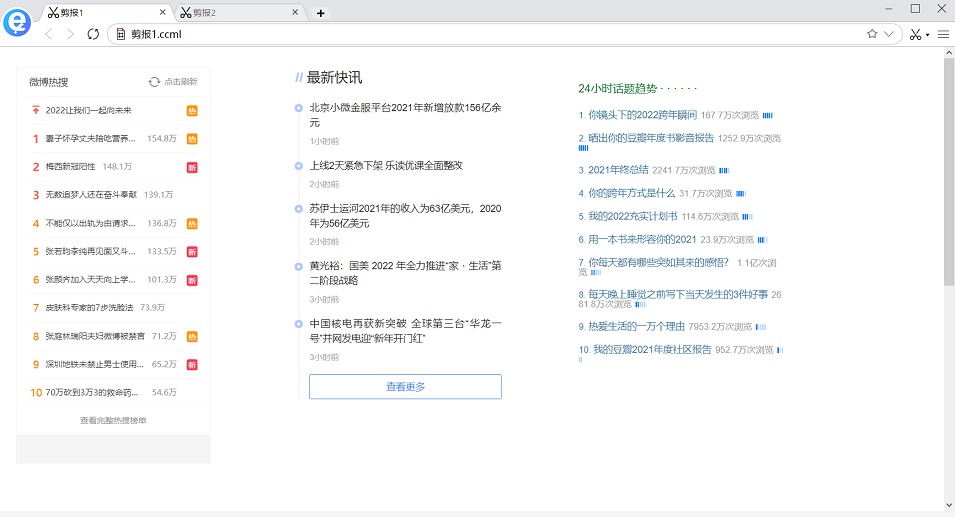
至于这个页面是怎么实现的,大家可以接着往下看。
1.汇聚浏览
网站页面一般都由很多板块组成,但是大部分人在浏览网页时只会关注其中的一部分。
比如微博,输入 weibo.com 后,如果我只想关注今天发生了啥,第一眼要看的肯定是微博热搜,这样旁边的推荐就显得十分多余。
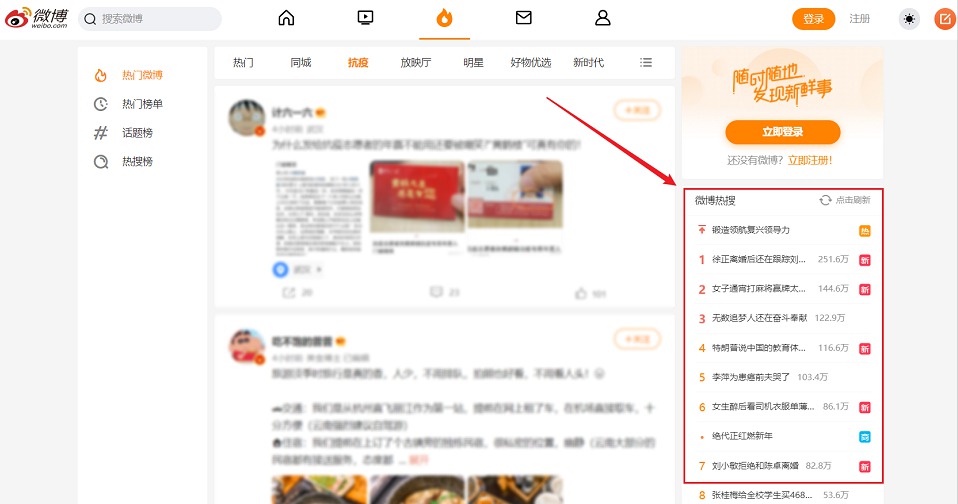
抖音、知乎、B站也是一样。用电脑访问时,他们会给你推荐各种东西,但是我们真正想看的并不是这些!
怎么办?那就用剪报浏览器把这块内容“剪”下来:
在剪报浏览器中打开任意网页,点击右上角“裁剪”按钮,进入裁剪模式。这时浏览器会自动识别网页中的信息单元,你只需要移动鼠标选择自己想要的内容。
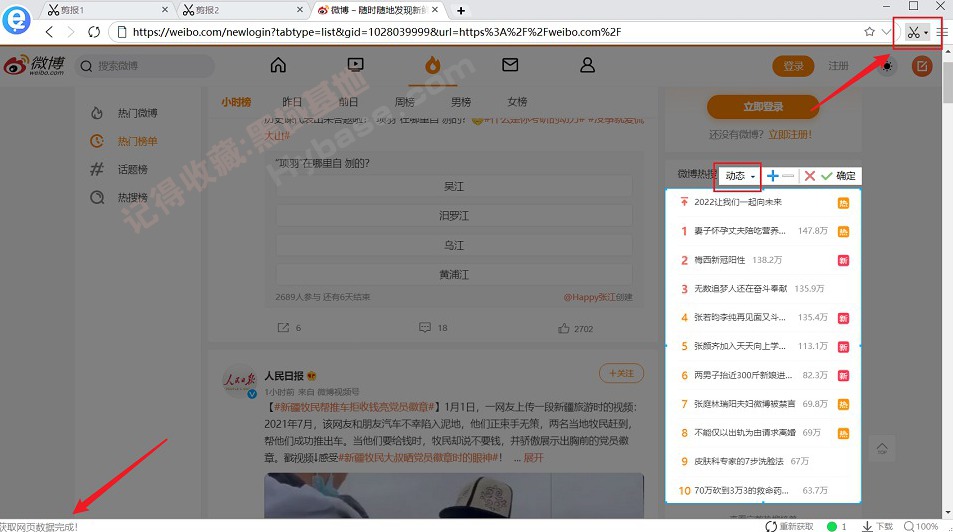
裁剪的形式一定要选择 “动态”,这样裁剪下来的网页内容才会和源网站保持同步实时更新。
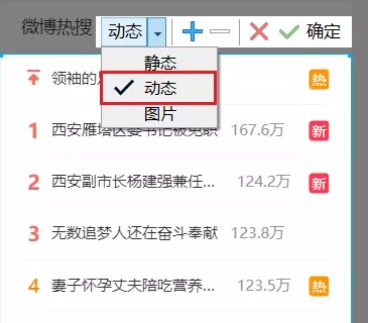
点击确定后等待几秒:
等页面还原成功后即可添加到剪报。到这页面的裁剪就算完成了。
其中剪报1、剪报2代表的是两个不同页面。比如你可以把搜索引擎都裁剪到剪报1,把热点都裁剪到剪报2中。
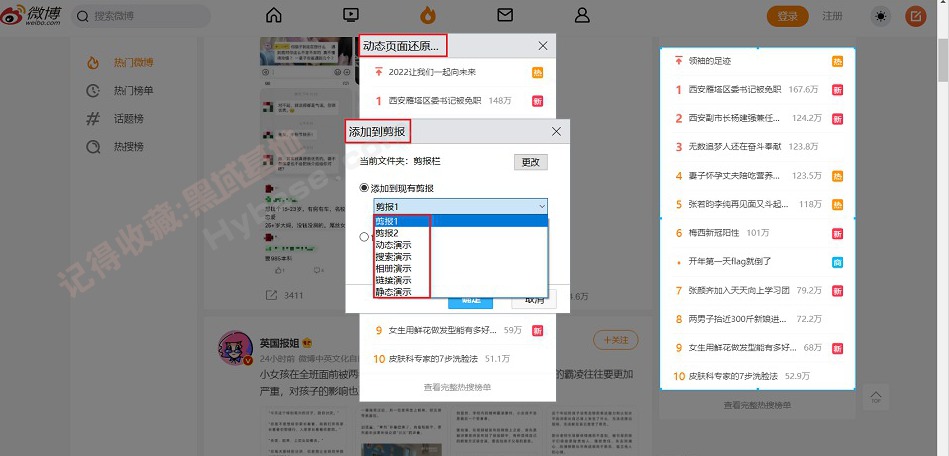
如果你对识别的效果不满意:
还可以手动选择裁剪区域。然后重复上面的步骤即可。
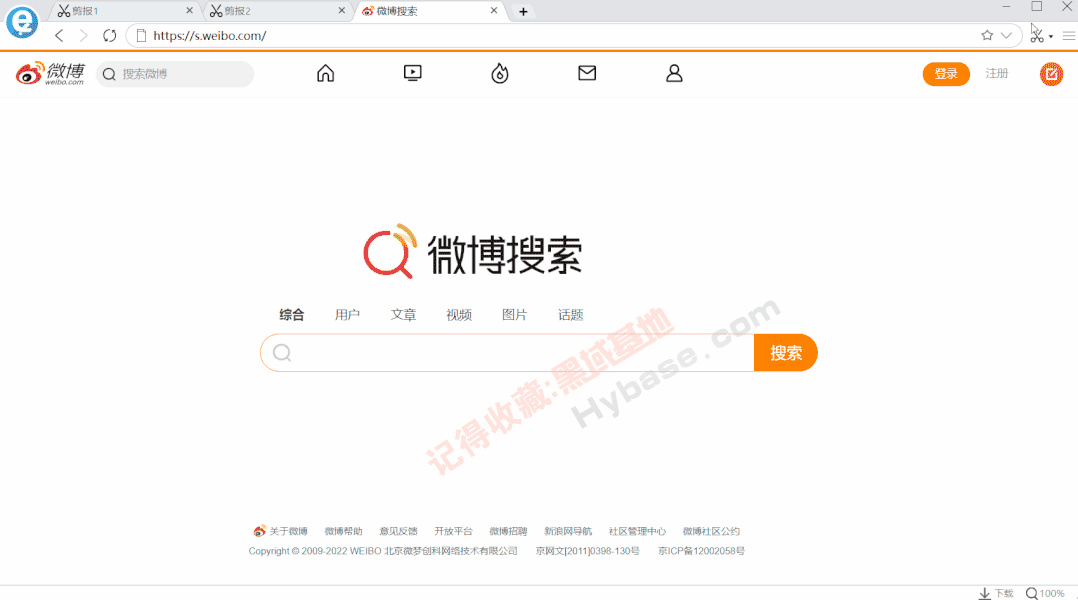
给大家看看最后的效果:
你可以在一个页面下看微博热搜,也可以去淘宝京东购买商品,还可以去知乎看热门话题,去百度查找资料。
平时想去这几家平台还要一一搜索,现在一个页面就可以完成。也算是一劳永逸了吧。
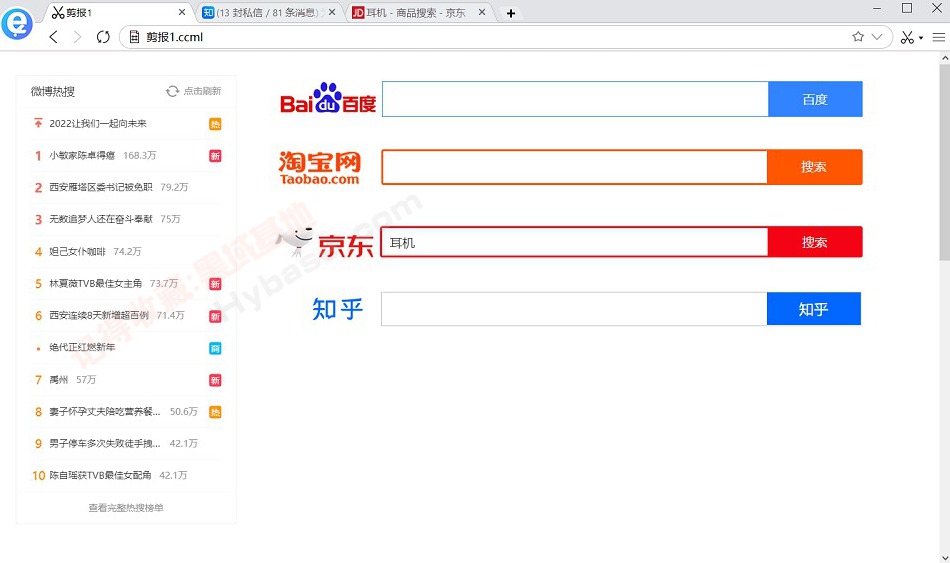
2.制作剪报
在剪报浏览器中,把裁剪下来的网页片段称为栏目,而成功的剪报由一个或多个栏目组成。
当鼠标移动到某一栏目时,右上角便会出现该栏目的控制栏。点击控制栏便可进行移动、添加到其他剪报、删除等操作。

其中每个栏目,还支持添加评论:
点击控制栏左侧图标,便能看到 “添加评论” 这个选项。
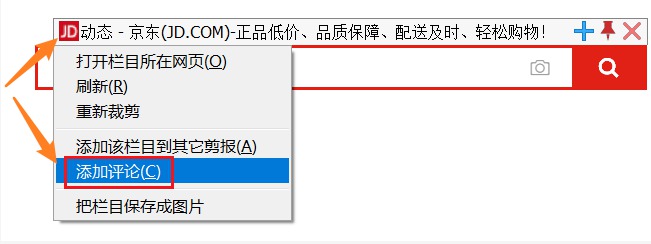
添加后,评论会显示在栏目周围。提醒自己裁剪下来的这东西有什么用。
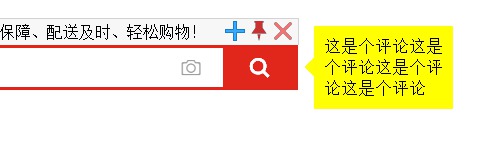
除此之外:
剪报内栏目的排列方式也分为自动和手动排列两种,一般建议大家裁剪好后自己手动排好,因为裁剪的页面大小不一,用自动排列会出现各种意想不到的 “惊喜”。
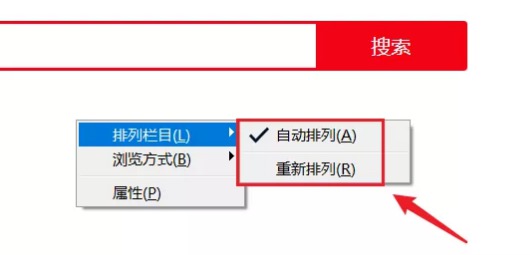
页面的浏览方式也有两种:
传统网页和幻灯片模式。在浏览器的右下角有两个图标 ,点击即可进行切换。
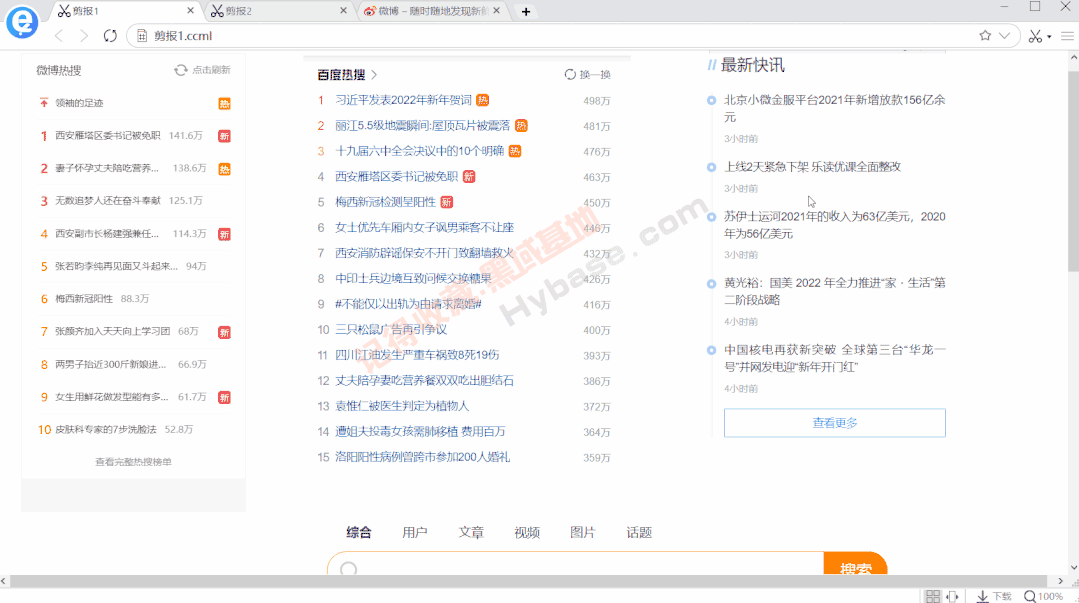
上面只介绍了剪报浏览器的核心功能,它还有很多玩法我无法面面俱到,比如自绘栏目、剪报页面分享等,喜欢的小伙伴自行体验发掘!
小伙伴们也不必担心裁剪下来的页面片段会丢失页面的基本信息,如文字、图片和链接等,并且显示效果和原来一致。

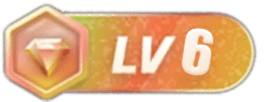



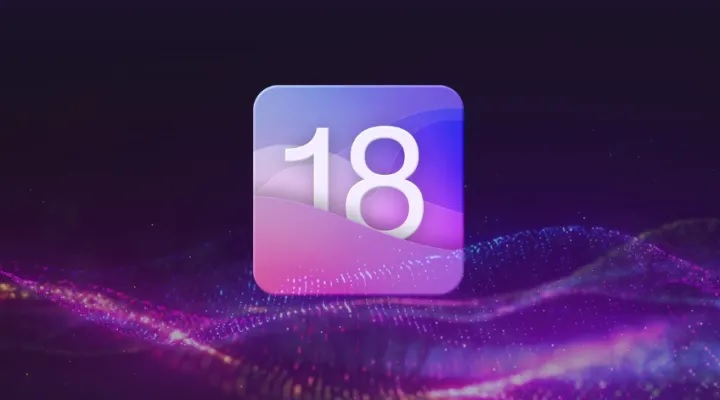


![[TV] 永不升级无广告 当贝桌面 v4.1.6养老版-幻隐社区](https://www.hybase.com/soft/UploadPic/2023-9/20239121655743854.jpg)
![[Windows] 一键部署本地AI绘画神器 Fooocus v1.1.10附大模型-幻隐社区](https://www.hybase.com/soft/UploadPic/2023-8/202382123445724958.jpg)
![[Android] 大佬的跳广告规则就是香 李跳跳v2.2导入规则版-幻隐社区](https://www.hybase.com/soft/UploadPic/2023-11/2023112220542016528.jpg)

![[Windows] 免费文字转换音频 TTSMaker马克配音 v2.0便携版-幻隐社区](https://www.hybase.com/soft/UploadPic/2023-12/2023122320415580503.jpg)

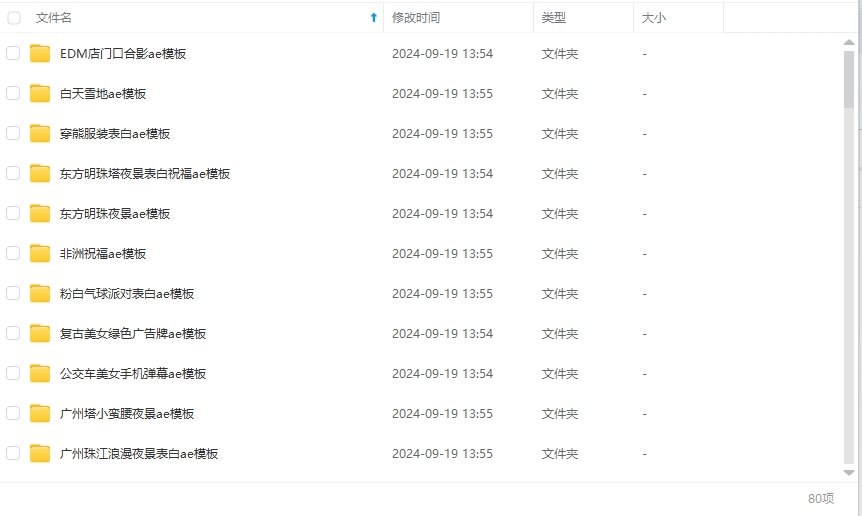
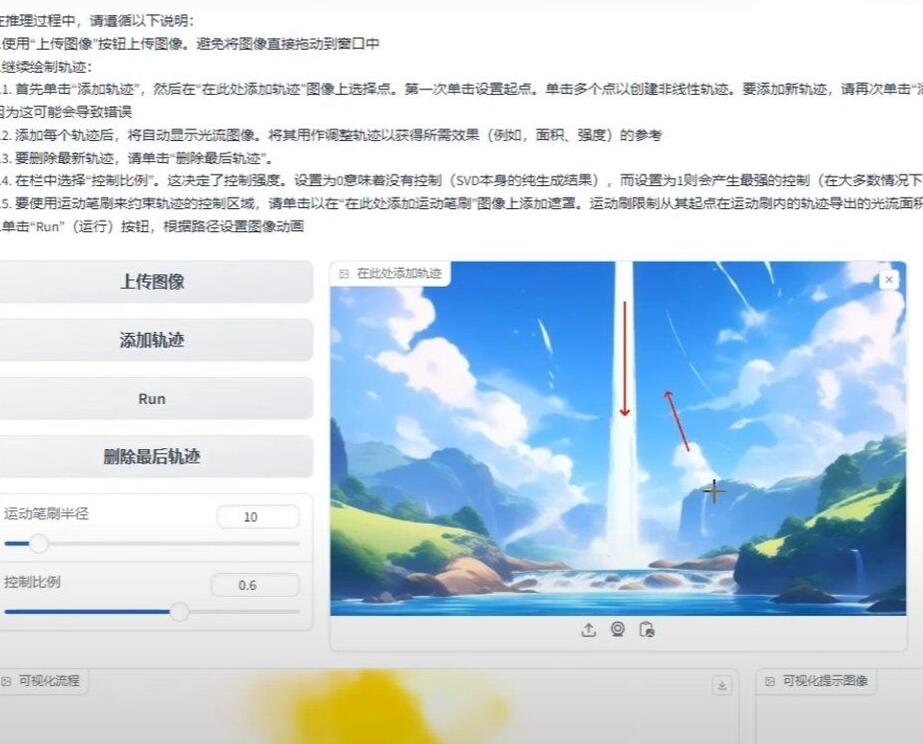

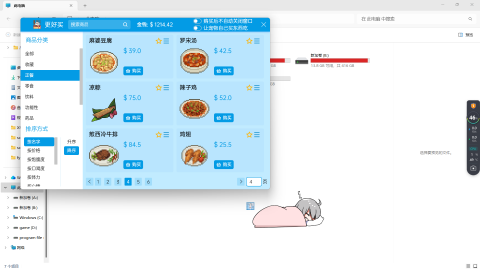


暂无评论内容